Excel - це потужний інструмент, що може допомогти вам у багатьох сферах життя та професійній діяльності управляти та аналізувати дані. Хоча Excel має багато функцій, іноді важко втримати оговорку про формули, особливо коли в файлі є кілька розрахунків. У цьому посібнику ми зосереджуємося на тому, як ви можете використовувати вид формул в Excel для швидкого виявлення помилок і ефективного контролю над формулами.
Основні відомості
- Вид формул в Excel може бути активований за допомогою комбінації клавіш.
- У режимі перегляду формул ви бачите всі використані формули замість результатів.
- Існує два способи активації режиму перегляду формул: через комбінацію клавіш або через меню.
- Цей режим допомагає швидко виявляти помилки в формулах.
Крок за кроком посібник
Щоб ефективно користуватися Excel і активувати вид формул, слідувати цим простим крокам:
Крок 1: Доступ до виду формул
Для активації виду формул в Excel вам потрібно використовувати спеціальну комбінацію клавіш. Натисніть одночасно клавішу Ctrl та Shift, а потім апостроф ('). Це простий та швидкий спосіб одразу побачити використовувані формули у вашій таблиці Excel.
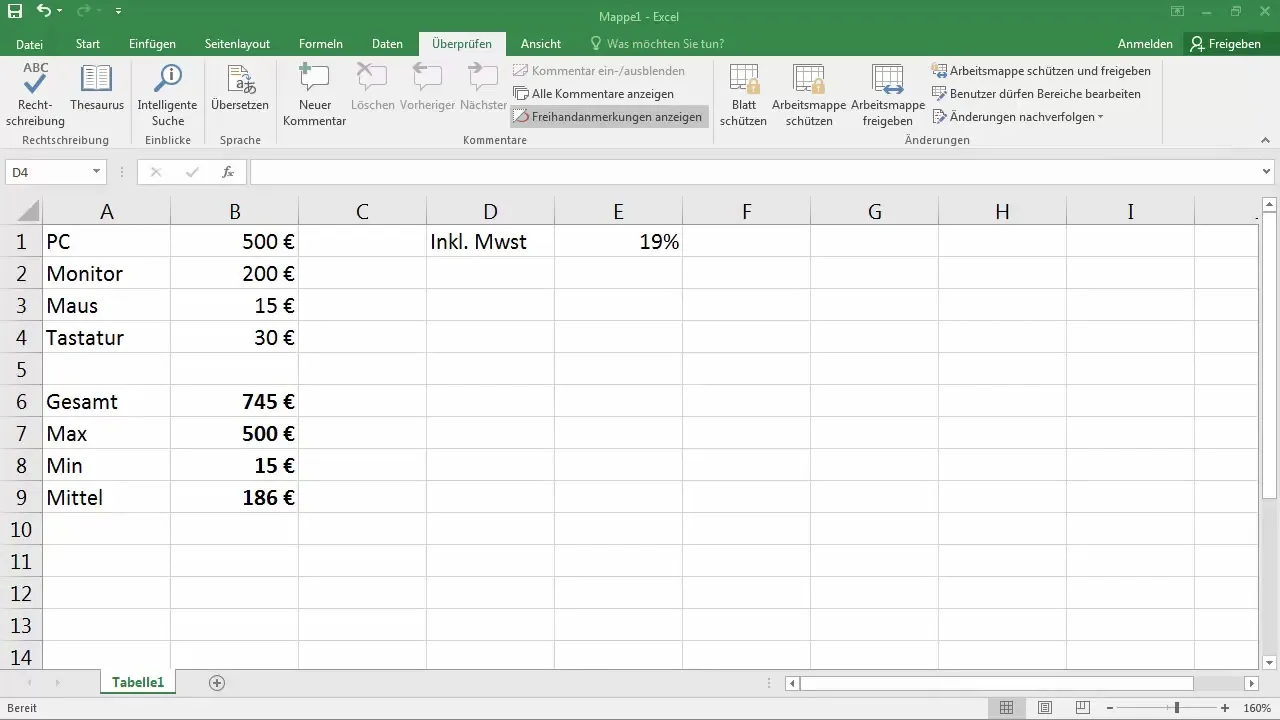
Крок 2: Що відбувається у виді формул?
Після активації виду формул в кожній клітинці, що містить формулу, замість результату буде показана сама формула. Тепер ви можете бачити, які розрахунки виконуються та де можливі помилки. Це дозволяє легко визначити, чи правильні формули або їх потрібно виправити.
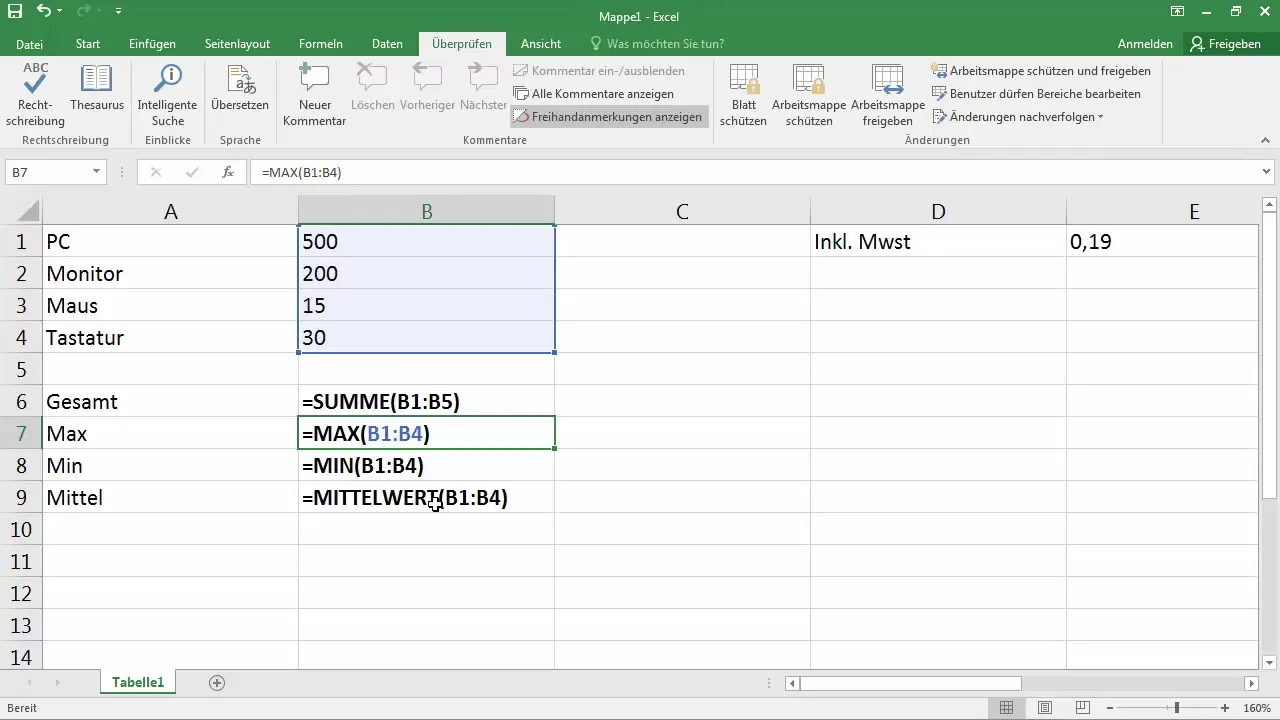
Крок 3: Повернення до звичайного виду
Якщо ви хочете повернутися до стандартного виду вашого Excel-аркуша, знову натисніть ту саму комбінацію клавіш: Ctrl + Shift + '. Таким чином формули знову будуть замінені результатами, і ви зможете повернутися до звичайної оглядовості вашого аркуша.
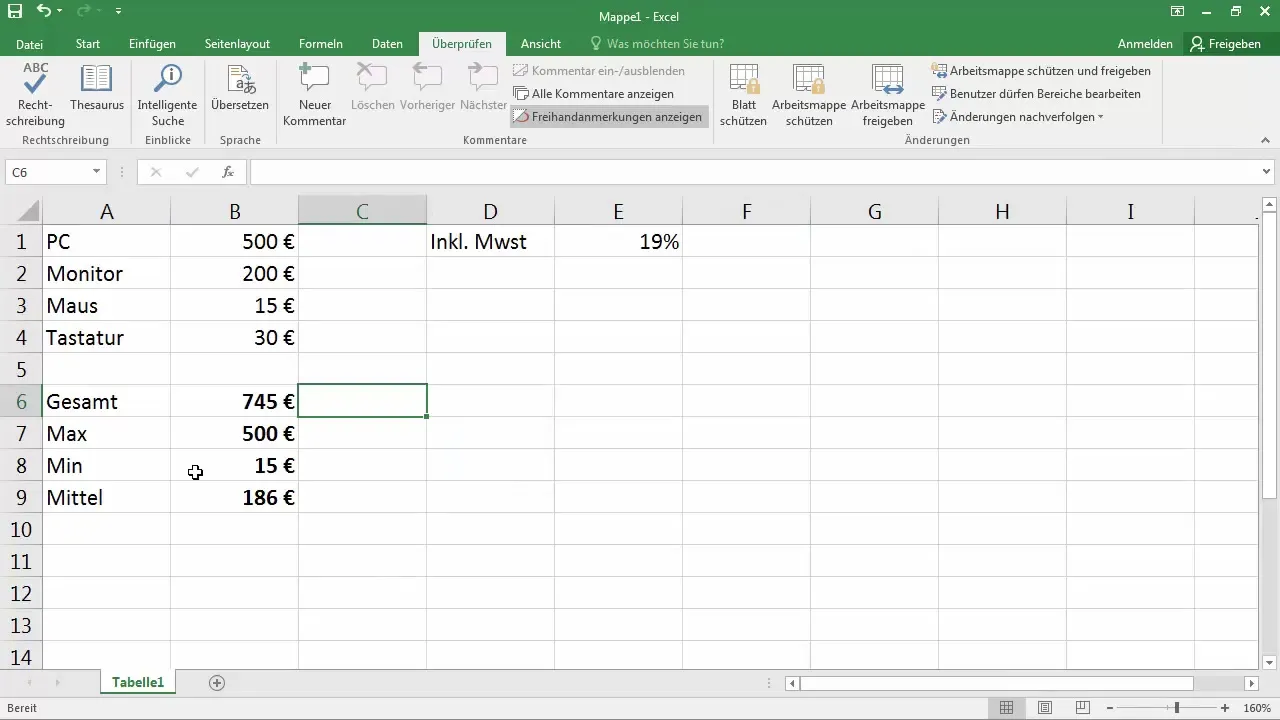
Крок 4: Альтернативний спосіб доступу
Якщо ви не бажаєте використовувати комбінацію клавіш, у вас є альтернативний спосіб активації виду формул. Клацніть на меню на стрічці, де ви можете ввести "Режим перевірки формул". Введіть цей термін та натисніть на відповідний результат, щоб потрапити в ту саму точку зору.
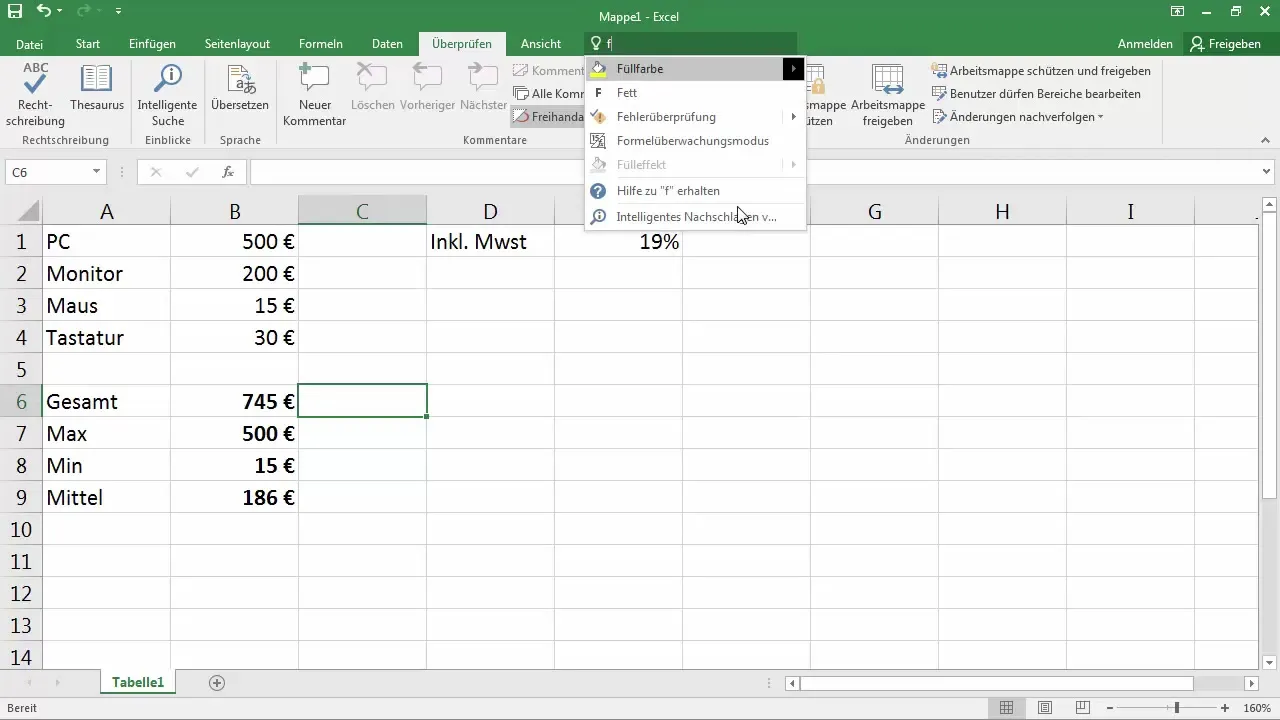
Крок 5: Переміна та налаштування виду
Якщо ви хочете знову змінити вид, просто знову клацніть на "Режим перегляду формул", щоб повернутися до звичайного виду. Таким чином ви завжди будете контролювати свої дані та можливо між видами гнучко перемикатися.
Підсумок - Ефективне розуміння формул Excel
Цей посібник показав вам, як активувати та використовувати вид формул в Excel, щоб краще контролювати формули у ваших таблицях та швидко виявляти можливі помилки. Перемиканням між звичайним та видом формул ви зможете ефективно управляти своїми розрахунками та переконатися, що ваші дані надійні.
Часті запитання
Як я можу активувати вид формул в Excel?Натисніть одночасно клавіші Ctrl та Shift, а потім апостроф (').
Як можна повернутися до звичайного виду?Знову натисніть ту саму комбінацію клавіш: Ctrl + Shift + '.
Чи є інший спосіб активації виду формул?Так, ви можете в меню ввести "Режим перевірки формул" та клацнути на ньому.
Чому варто використовувати вид формул?Для швидкого виявлення помилок в формулах та перевірки правильності розрахунків.


